您好,登錄后才能下訂單哦!
您好,登錄后才能下訂單哦!
小編給大家分享一下CentOS 8.0如何配置網絡,相信大部分人都還不怎么了解,因此分享這篇文章給大家參考一下,希望大家閱讀完這篇文章后大有收獲,下面讓我們一起去了解一下吧!
VMware Workstation 15 Pro中安裝了CentOS 8.0.1905,但在配置IP地址過程中發現沒有了network.service,并且/etc/sysconfig/network-scripts目錄中也沒有任何腳本文件,CentOS 7中同時支持network.service和NetworkManager.service(簡稱NM)2種方式配置網絡,而在CentOS 8中已經廢棄network.service,必須通過NetworkManager.service配置網絡。


1、查看IP(類似于ifconfig、ip a):# nmcli
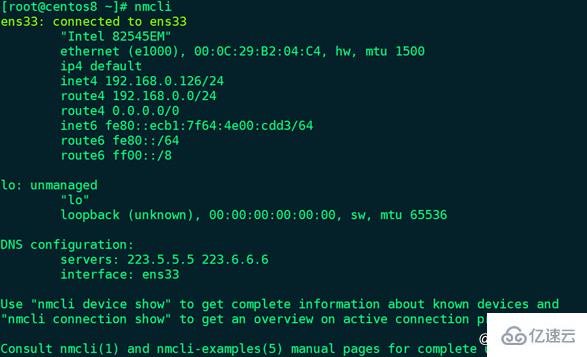
2、激活網卡的3種方式(相當于ifup):
# nmcli c up ens33
 備注:nmcli c | connection,連接,可理解為配置文件,相當于ifcfg-ethX或ifcfg-ensX
備注:nmcli c | connection,連接,可理解為配置文件,相當于ifcfg-ethX或ifcfg-ensX
# nmcli d connect ens33
 備注:nmcli d | device,設備,可理解為實際存在的網卡(包括物理網卡和虛擬網卡)
備注:nmcli d | device,設備,可理解為實際存在的網卡(包括物理網卡和虛擬網卡)
# nmcli d reapply ens33

3、禁用網卡(相當于ifdown):
# nmcli c down ens33
4、查看connection列表:
# nmcli c show

5、查看connection詳細信息:
# nmcli c show ens33
6、重載所有ifcfg或route到connection(不會立即生效):
# nmcli c reload
7、查看device列表:
# nmcli d
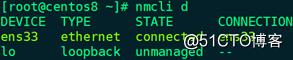 備注:device有4種狀態
備注:device有4種狀態
(1)connected:已被NM管理,并且當前有活躍的connection
(2)disconnected:已被NM管理,但是當前沒有活躍的connection
(3)unmanaged:未被NM管理
(4)unavailable:不可用,NM無法管理,通常出現于網卡link為down時(如:ip link set ethX down)
8、查看所有device詳細信息:
# nmcli d show
9、查看指定device詳細信息:
# nmcli d show ens33
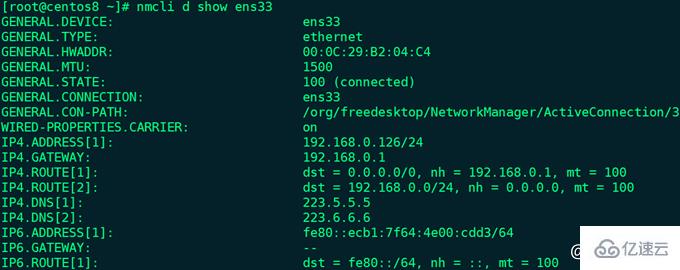
10、查看NM管理狀態:
# nmcli n

11、開啟NM管理:
# nmcli n on
12、檢測NM是否在線可用:
# nm-online

以上是“CentOS 8.0如何配置網絡”這篇文章的所有內容,感謝各位的閱讀!相信大家都有了一定的了解,希望分享的內容對大家有所幫助,如果還想學習更多知識,歡迎關注億速云行業資訊頻道!
免責聲明:本站發布的內容(圖片、視頻和文字)以原創、轉載和分享為主,文章觀點不代表本網站立場,如果涉及侵權請聯系站長郵箱:is@yisu.com進行舉報,并提供相關證據,一經查實,將立刻刪除涉嫌侵權內容。